¡Conviértete en un experto de la productividad con Gmail y Google Docs!
Google siempre está ideando nuevas formas para ayudar a que tu flujo de trabajo sea más eficiente. Tal es el caso con la reciente capacidad de componer un borrador de Gmail dentro de Google Docs. Esta nueva función se encuentra en el menú de Bloques de construcción y te permite redactar el borrador (o varios borradores) dentro de Google Docs y luego (con un solo clic) enviar el correo electrónico.

No solo significa que puedes componer fácilmente correos electrónicos desde Google Docs, sino que también puedes colaborar en esos correos electrónicos. Y eso, amigos míos, vale la pena. Imagina que tienes un equipo que debe enviar correos electrónicos regularmente y necesitas el aporte del grupo. Crea el documento, compártelo y luego comienza a redactar el (los) correo(s) dentro del documento.
Déjame mostrarte cómo.
Lo que necesitarás
Lo único que necesitarás para usar esta nueva función es una cuenta de Google Workspaces. La nueva función de redacción de correos electrónicos funciona tanto en las versiones pagas como en las gratuitas de Workspaces, por lo que cualquiera puede acceder a la nueva opción. ¡Vamos a componer!
Cómo utilizar la función de borrador de Gmail
Abre el documento de Google Docs que planeas usar. Con el documento abierto, haz clic en Insertar | Bloques de construcción | Borrador de correo electrónico (Figura A).
Figura A
 Enseñanza y Aprendizaje con Microsoft: Herramientas y Lecciones para Profesores de todos los Niveles
Enseñanza y Aprendizaje con Microsoft: Herramientas y Lecciones para Profesores de todos los Niveles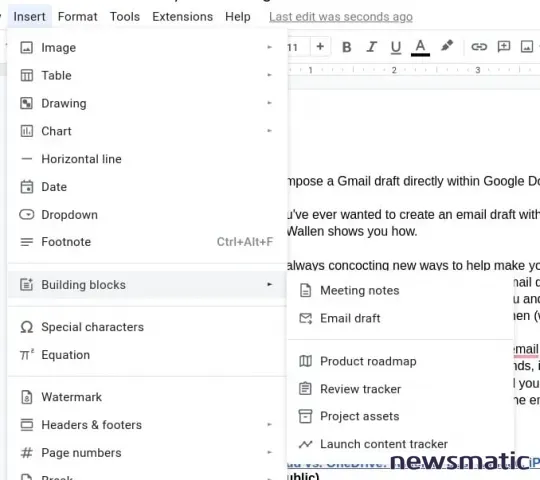
Aparecerá una nueva sección en tu documento, que incluye las secciones Para, CC, CCO, Asunto y Cuerpo (Figura B).
Figura B
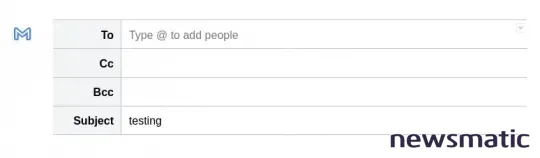
Redacta el correo electrónico exactamente como lo harías en Gmail (agregando destinatarios, un asunto y luego escribiendo el cuerpo). Una vez que hayas terminado de redactar el correo electrónico, puedes dejarlo tal cual o hacer clic en el logotipo de M para enviarlo. Cuando envíes un correo electrónico, aparecerá una ventana emergente que se ve exactamente igual que la ventana de redacción regular de Gmail. Haz clic en Enviar y el correo se enviará a los destinatarios. La única advertencia es que debes cerrar manualmente la ventana emergente una vez que el correo se envíe. Después de enviar el correo electrónico, el borrador permanecerá dentro del documento.
¡Ah! una pista acerca de otra forma en que podemos utilizar esta nueva función. Digamos que envías correos electrónicos regulares a destinatarios específicos y solo se modifica el cuerpo del correo. Podrías usar esta función para crear una colección de plantillas de correo electrónico (incluso colaborar en ellas), modificar el cuerpo del correo según sea necesario y luego enviarlo cuando esté listo.
 Guía de Examen de Certificación Lotus Notes: Desarrollo de Aplicaciones y Administración del Sistema
Guía de Examen de Certificación Lotus Notes: Desarrollo de Aplicaciones y Administración del SistemaImagina tener un documento de Google Docs lleno de correos electrónicos que envías a diario, pero ya no tienes que pasar por el proceso de redactarlos desde cero. Eso es comunicación eficiente. No solo estás ahorrando tiempo, sino que también estás haciendo posible colaborar en esos esfuerzos para que sean más confiables y repetibles.
Prueba esta nueva función de Google Docs y descubre casos de uso emocionantes.
En Newsmatic nos especializamos en tecnología de vanguardia, contamos con los artículos mas novedosos sobre Software, allí encontraras muchos artículos similares a ¡Conviértete en un experto de la productividad con Gmail y Google Docs! , tenemos lo ultimo en tecnología 2023.

Artículos Relacionados